|
Скачиваем Live CD AOMEI PE Builder Windows 10 и создаём загрузочную флешку.
- Примечание: Программа Password Reset также присутствует на Live-диске Сергея Стрельца, но если у вас новый ноутбук с невозможностью отключения UEFI и Secure Boot, то загрузиться с этого диска у вас не получится.
Создание загрузочной флешки Live CD AOMEI PE Builder
Скачиваем и запускаем утилиту WinSetupFromUSB-1-6, именно она создаст нам загрузочную флешку.
В главном окне WinSetupFromUSB выбираем название нашей флешки. Ставим галочку на пункте Auto format it with FBinst и отмечаем галочкой пункт FAT32, Отмечаем галочкой пункт Vista/7/8/Server 2008/2012 based ISO и нажимаем на кнопку, открывающую окно проводника.
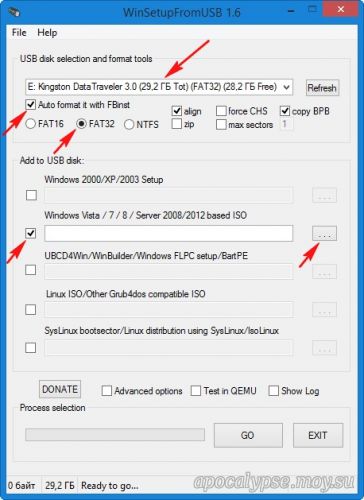
Открывается проводник, находим на компьютере ISO образ Live CD AOMEI PE Builder и выделяем его левой мышью, жмём "Открыть".
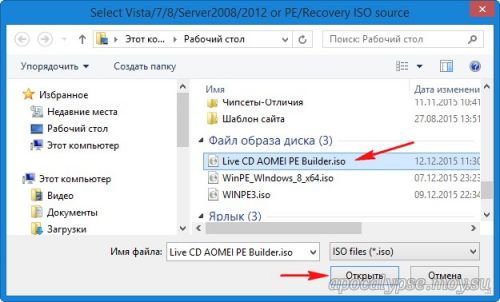
Жмём «GO».
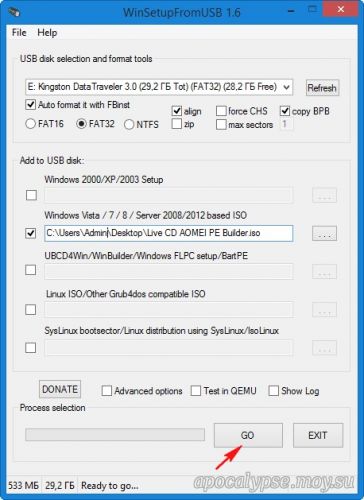
«Да»
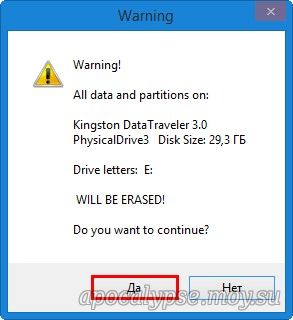
«Да»
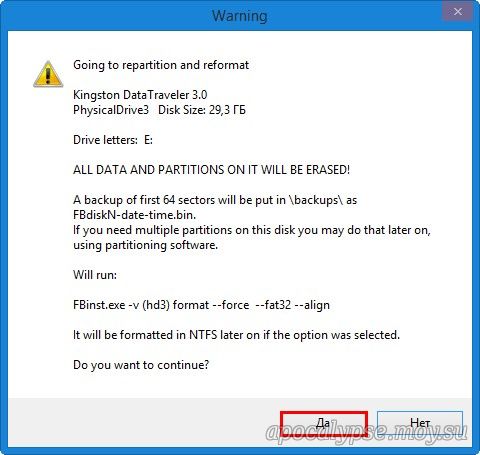
«ОК»
Начинается создание загрузочной флешки Live CD AOMEI PE Builder.
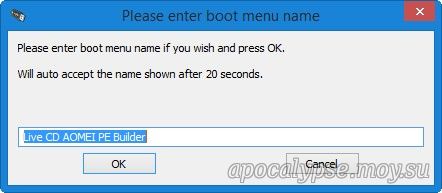
Загрузочная флешка готова.
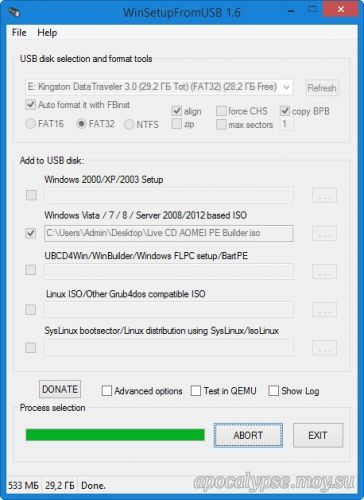
«ОК»
После создания загрузочной флэшки загружаем с флешки ноутбук или простой ПК.

Запускаем программу Password Reset
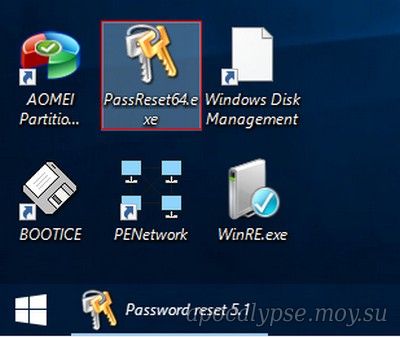
В главном окне программы выбираем имя вашей учётной записи Майкрософт.
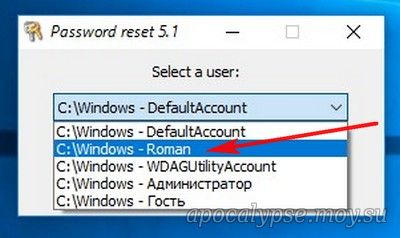
Жмём на кнопку Remove password.
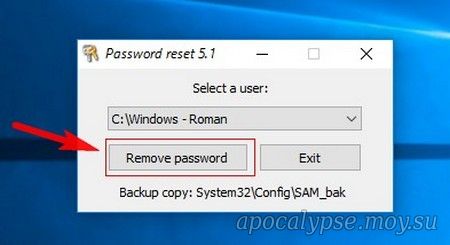
Exit.
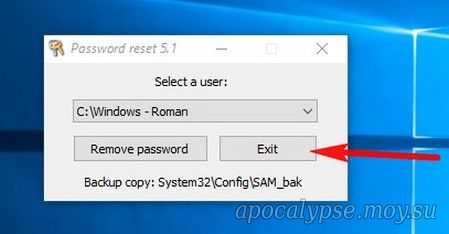
Перезагружаем ноутбук.

Загружается Windows 10 без требования ввода пароля, но с просьбой подтвердить пароль учётной записи Майкрософт.

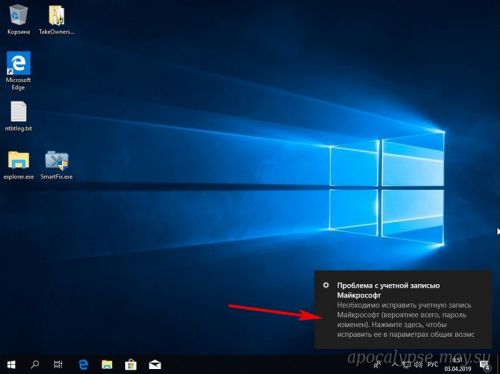
Если вы не хотите этого делать, то превратите учётную запись в локальную.

|